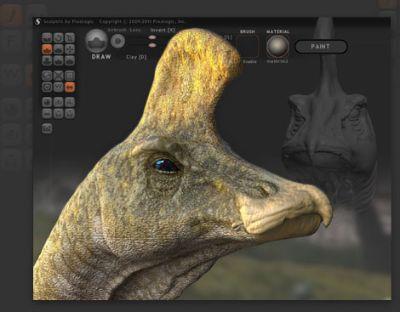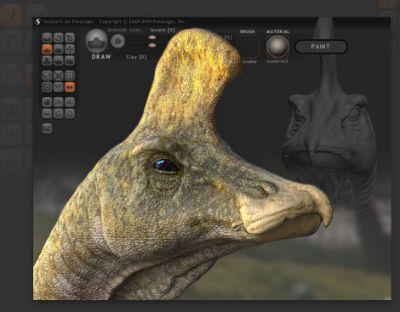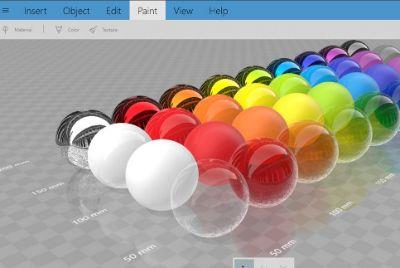CAD, Computer Aided Design, nozīmē projektēšanu ar datora palīdzību. CAD programmatūras produkti palīdz izveidot izdomātus 2D un 3D dizainus. Tas ir nepieciešams daudziem profesionāļiem, vienlaikus sniedzot papildu priekšrocības daudziem citiem lietotājiem.
Ja meklējat labāko bezmaksas CAD programmatūru operētājsistēmai Windows 10, nepalaidiet garām šo rakstu!
1. Sculptris
Sculptris ir lielisks rīks 3D modelēšanai. Šis rīks ir īpaši paredzēts iesācējiem, kuri neko nezina par CAD. Jūs varat viegli pārvērst savas iztēles lietas realitātē, izmantojot Sculptris.
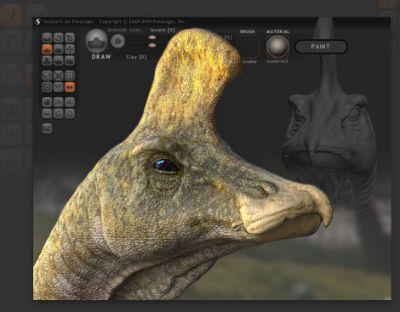
Skulptris
Tomēr modeļi, kas izveidoti, izmantojot Sculptris, ir diezgan vienkārši. Lai uzlabotu dizainu, jums būs nepieciešami citi produkti. Ja esat students vai ārštata dizaineris, šī programmatūra ir lieliska izvēle.
2. OpenSCAD
Lejupielādes saite:
http://www.openscad.org/downloads.html
OpenSCAD ir CAD programmatūra, kas īpaši izstrādāta cilvēkiem, kuri vēlas izveidot mašīnu daļas. To nevar izdarīt vairums citu bezmaksas 3D modelēšanas programmatūras produktu .
Citi bezmaksas CAD produkti ļauj jums izveidot tikai izskatu, nevis struktūru. Viņi pat izlasa skripta failu un nevar viegli mainīt daudzas darbības. Tas nav noderīgi mašīnu dizaina ekspertiem. OpenSCAD ļauj veikt izmaiņas jebkurā solī un izveidot struktūras noteiktos leņķos.
3. FreeCAD

FreeCAD
FreeCAD ir programmatūra cilvēkiem, kuri vēlas projektēt mašīnas, instrumentus, ēkas utt. Kā arhitektam amatierim jums noteikti būs daudz ideju galvā, taču to ieviešanai Reāli modelim būs nepieciešama ļoti dārga programmatūra. Pateicoties FreeCAD, jums par to vairs nav jāuztraucas. Šis rīks ļauj lietotājiem bez maksas izveidot izcilus dizainus.
4. Projekts
Draftsight ir rīks 2D zīmēšanai, atšķirībā no daudziem citiem šajā sarakstā iekļautajiem rīkiem, kas ļauj veikt 3D modelēšanu. Tomēr viss, ko šis rīks dara, ir lieliski. Ja jūsu rasējumos ir tikai 2D dizaini, jums nav nepieciešama maksas programmatūra, piemēram, AutoCAD. Vienkārši lejupielādējiet Draftsight un veiciet nepieciešamo darbu, un esat pabeidzis. Šī programmatūra ir noderīga visu veidu lietotājiem, sākot no uzņēmumiem, beidzot ar studentiem vai profesionāļiem.
5. Sketčups

Sketchup
Sketchup ir lietotājam draudzīga CAD programmatūra. Lai gan Sketchup ir maksas versija, bezmaksas programmatūra ir vairāk nekā pietiekama. Sketchup nodrošina tiešsaistes krātuvi ar ietilpību līdz 10 GB. Šī ir tīmekļa programmatūra, kas padara to ļoti unikālu.
Visi jūsu faili, dokumenti, modeļi un projekti tiek glabāti tiešsaistē. Programmatūra ir diezgan profesionāla, un to var izmantot gan individuāli lietotāji, gan mazi uzņēmumi. Tās darbības joma ir diezgan plaša. Izmantojot šo programmatūru, jūs pat varat plānot pilsētas.
6. LibreCAD
Libre produkti ir izstrādāti, lai konkurētu ar līdzīgiem rīkiem no daudziem labi pazīstamiem zīmoliem. Vienīgā atšķirība ir tā, ka šie Libre produkti ir bezmaksas. Tāpat kā LibreOffice, arī LibreCAD ir diezgan populārs. LibreCAD ir kā AutoCAD: jaudīgs, pilns ar funkcijām, taču lietošana nemaksā ne santīma. Programmatūru pārvalda ekspertu kopiena, un tā tiek regulāri atjaunināta, lai lietotāji gūtu vislabāko.
7. QCAD

QCAD
QCAD ir vēl viena atvērtā pirmkoda CAD programmatūra, piemēram, LibreCAD, izņemot to, ka tās darbības joma ir ierobežota līdz 2D rasējumiem. Tomēr šis ir viens no labākajiem programmatūras produktiem 2D zīmēšanai.
QCAD programmatūru izstrādā un uztur ekspertu kopiena. Šī programmatūra ir diezgan sarežģīta, un, iespējams, jums tā būs jāapgūst pirms tās izmantošanas. Būtībā QCAD nav paredzēts studentiem, bet ir paredzēts profesionāļiem, kuri ļoti labi saprot 2D CAD un vēlas izveidot sarežģītus dizainus.
8. KiCAD
Lai gan lielākā daļa CAD programmatūras produktu šajā sarakstā ir piemēroti zīmēšanas mašīnām, KiCAD ir ļoti unikāla priekšrocība. Tas palīdz izstrādāt elektroniskās shēmas. Tas ļauj izveidot vienkāršus līdz sarežģītus PCB. KiCAD nodrošina krāsu kodēšanu, 3D skatīšanu, shēmu diagrammu zīmēšanu utt. Šī programmatūra ir lieliska izvēle ikvienam, kam patīk PCB dizains.
9. 3D veidotājs
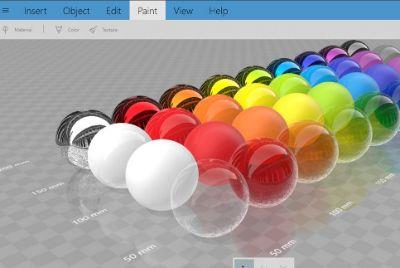
3D veidotājs
3D Builder nav paredzēts profesionāļiem vai dizaina studentiem. Šī programmatūra ir paredzēta 3D modelēšanas entuziastiem, kuri vēlas pārvērst savus iecienītākos attēlus 3D modeļos. Varat to izmantot, lai atdalītu attēlus no fona un izmantotu to dizainā. Jūs pat varat izveidot ūdenszīmi dizainam ar savu vārdu un izmantot to, kā vēlaties.
10. 3D slīpsvītra
3D Slash programmatūra ir izstrādāta, domājot par studentiem. Šī programmatūra ļauj izveidot dizainu no vienkāršiem līdz sarežģītiem, bet vēl nav profesionāli produkti. Šai lietotnei ir gan tiešsaistes, gan bezsaistes versijas (tās var sinhronizēt savā starpā).
3D slīpsvītru var izmantot tiešsaistes mācībām grupās, un šo funkciju var izmantot skolas, kad bērni nevar apmeklēt skolu (piemēram, neseno epidēmiju dēļ). 3D Slash ir ļoti viegli iemācīties, un, ja esat iesācējs, nepalaidiet garām šo programmatūru.